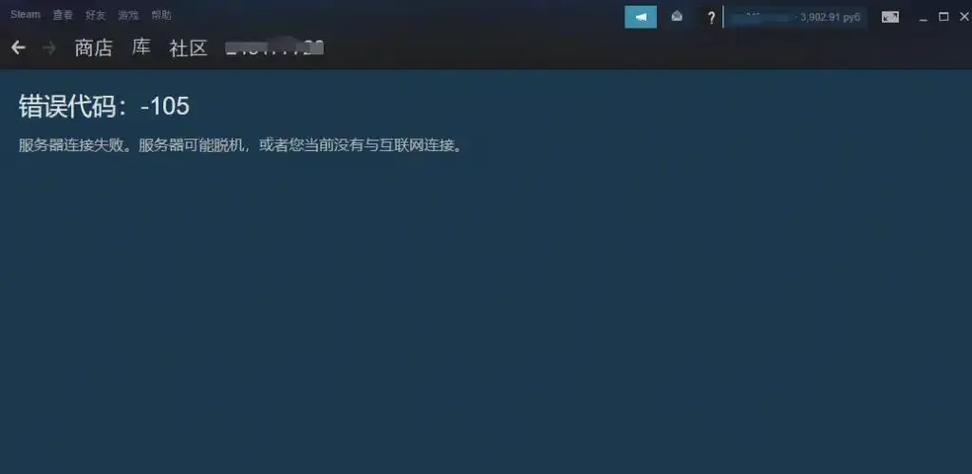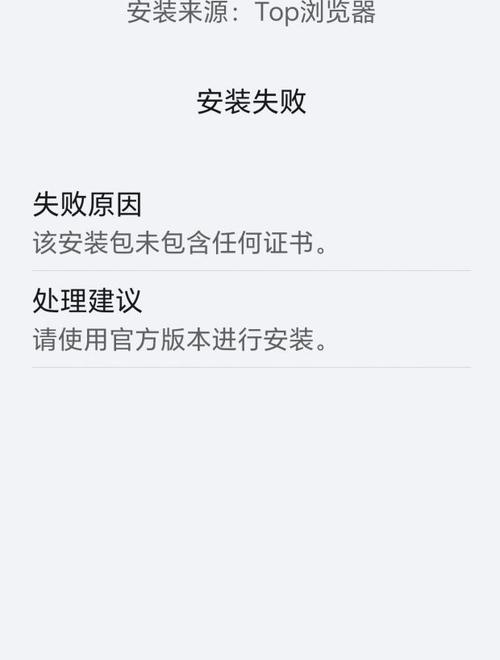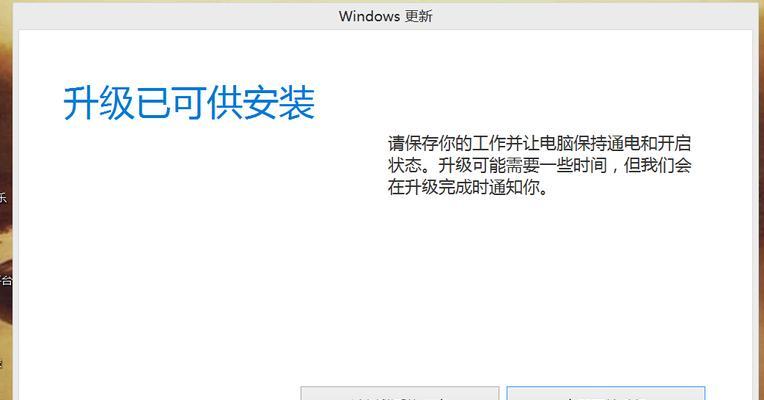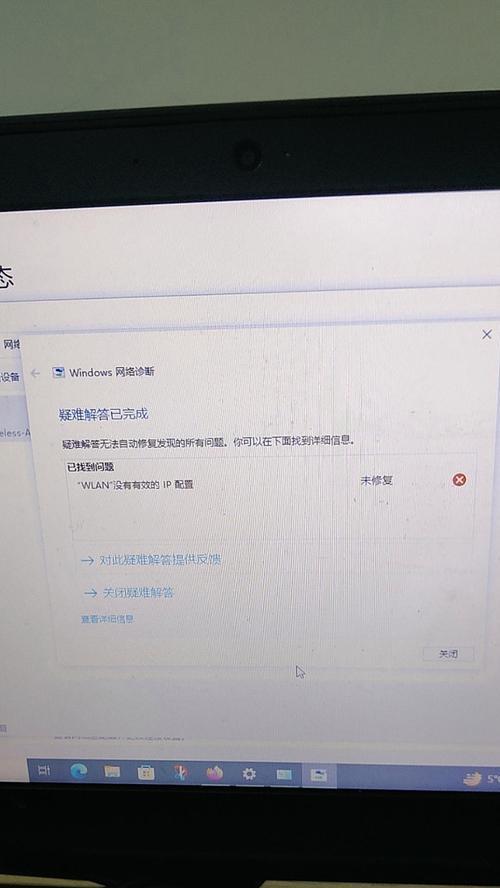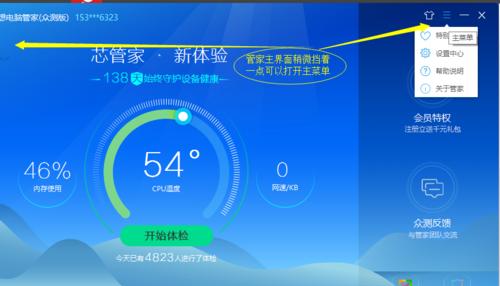在使用电脑上网时,有时会遇到电脑错误651无法连接网络的问题。这个问题可能会给我们的工作和学习带来很大的困扰。本文将为大家介绍一些解决电脑错误651的方法,希望能够帮助到大家重新畅快上网。
1.检查网线连接是否正常
在出现电脑错误651无法连接网络的情况下,首先应该检查网线连接是否正常。确保网线插口稳固,并尝试重新插拔一次。
2.重启路由器和电脑
有时候电脑错误651是由于路由器或电脑出现了一些临时故障导致的,此时可以尝试重启路由器和电脑。关闭它们的电源,等待几分钟后再重新启动。
3.检查宽带拨号连接设置
打开控制面板,进入网络和共享中心,点击更改适配器设置。找到宽带连接,右键点击属性,在“安全”选项卡中确保“允许此连接使用以下协议”中的“MicrosoftCHAPVersion2(MS-CHAPv2)”被勾选。
4.更新网络适配器驱动程序
电脑错误651可能是由于网络适配器驱动程序过时或损坏导致的。打开设备管理器,找到网络适配器,右键点击选择更新驱动程序,然后选择自动搜索更新。
5.更改IP地址获取方式为静态IP
在网络连接属性中,选择Internet协议版本4(TCP/IPv4),点击属性。在弹出窗口中选择“使用下面的IP地址”,输入静态IP地址、子网掩码和默认网关。
6.禁用IPv6
有时候电脑错误651是由于IPv6的冲突导致的。在网络连接属性中,将Internet协议版本6(TCP/IPv6)的复选框取消勾选。
7.禁用宽带连接上的QoS(流量控制)
在宽带连接的属性中,点击“网络”选项卡,找到QoS(流量控制)并取消勾选。
8.检查杀毒软件设置
某些杀毒软件可能会干扰网络连接,导致电脑错误651。检查杀毒软件的设置,确保其不会阻止网络连接。
9.清除DNS缓存
打开命令提示符,输入“ipconfig/flushdns”命令,清除DNS缓存。
10.重置TCP/IP协议栈
打开命令提示符,输入“netshintipreset”命令,重置TCP/IP协议栈。
11.检查路由器设置
登录路由器管理界面,检查是否有异常设置。可以尝试将路由器恢复到出厂默认设置,然后重新配置。
12.更换网线
有时候电脑错误651是由于网线损坏或老化导致的。尝试更换一条新的网线,看是否能够解决问题。
13.联系网络服务提供商
如果以上方法仍然无法解决电脑错误651,可能是由于网络服务提供商的问题。可以联系他们的技术支持寻求帮助。
14.重装网络适配器驱动程序
如果电脑错误651仍然存在,可以尝试重装网络适配器驱动程序。首先卸载旧的驱动程序,然后重新安装最新的驱动程序。
15.寻求专业人士帮助
如果你不确定如何解决电脑错误651,或者以上方法均无效,建议寻求专业人士的帮助。他们有更丰富的经验和专业的知识,能够更好地解决这个问题。
电脑错误651无法连接网络是一个常见的问题,但通过检查网线连接、重启路由器和电脑、更新驱动程序等方法,很大程度上可以解决这个问题。如果以上方法都无效,可以联系网络服务提供商或寻求专业人士的帮助。希望本文的介绍能够帮助到遇到这个问题的朋友们。